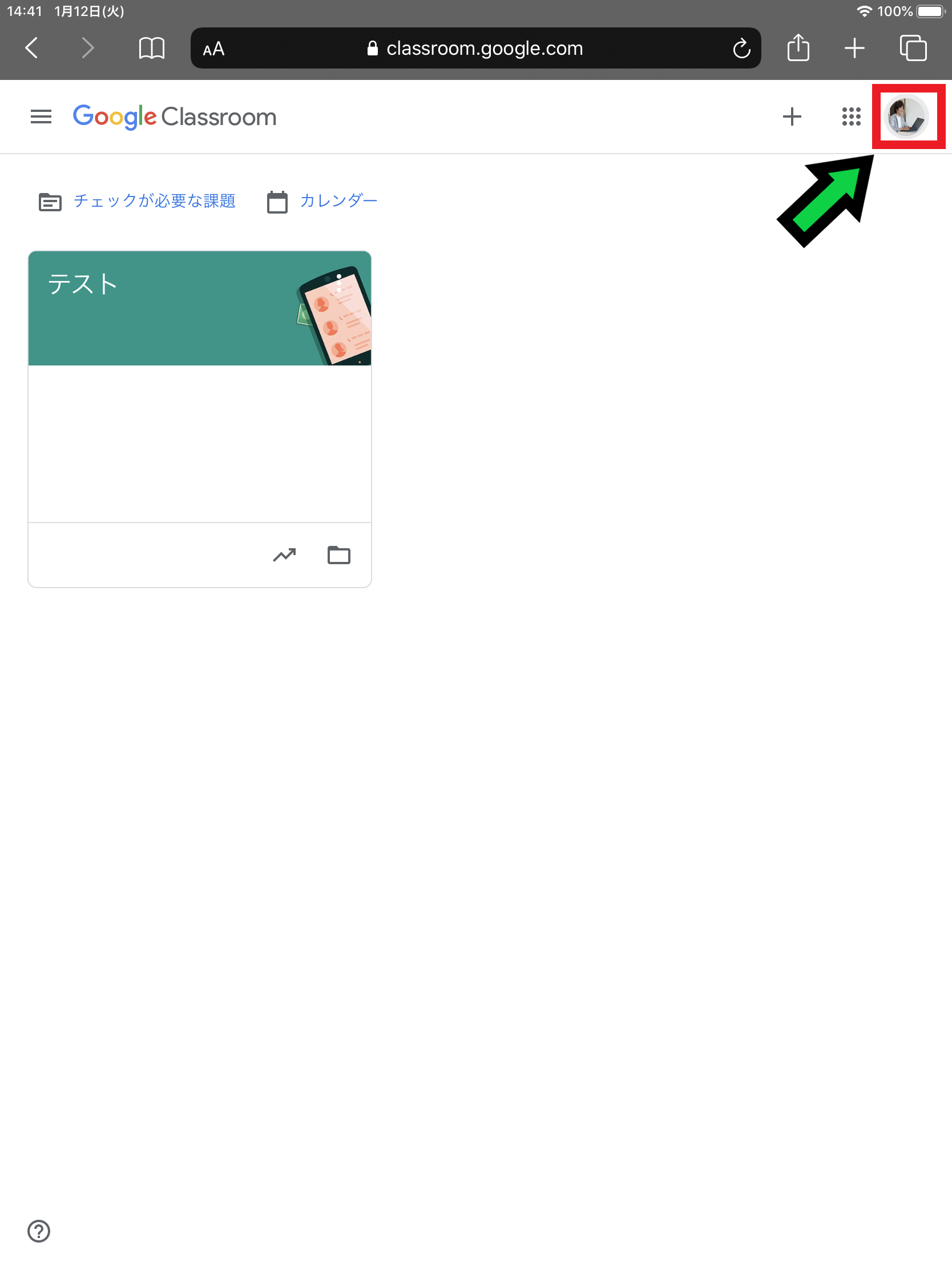作成日:2021/01/12
(更新日:2021/01/12)

Google Classroomへログインできない人「家でパソコンを使っています。家のパソコンやスマホからGoogle Classroomへログインしたいのですが、上手くログインできません。学校からログインの指示が出ているので困っています。簡単にログインする方法はありますか?パソコンが苦手な私でもわかるように教えてください。」
こういった疑問に答えます。
本記事のテーマ
Google Classroomにログインできない時の解決方法【ブラウザでログインする】
記事の信頼性

記事を書いている私は、パソコンサポート歴6年ほど。
200社ほどの企業のパソコンサポートを担当していました。
今ではパソコン修理会社を設立して、年間500台以上のトラブル対応を行っております。
この記事から得られる事
Google Classroomにログインする方法について解説します。
スマホのアプリバージョンによっては、上手くログインできない場合があります。
ブラウザからログインすれば、正常にログイン可能です。
学校からログインの指示が出ていて上手くいかない方はこの記事を読むことで、簡単に設定することができます。
今回はGoogle Classroomにログインできない場合の対処方法について紹介します。
Google Classroomにログインできない時の解決方法
【前提条件】
・画面はiPadを使っていますが、Android、パソコンでも同じです。
【手順】
①Google Classroomをブラウザで開く →
https://classroom.google.com/u/0/h?hl=ja
②ログインを求められたら、メールアドレスまたは電話番号を入力し「次へ」をクリック
③パスワードを入力して「次へ」をクリック
④以上でGoogle Classroomにログインできます。
もしログインできない、アカウントが違う場合は以下の手順へ進んでください。
⑤Google Classroomの右上のアカウントアイコンをクリック
⑥「別のアカウントを追加」をクリックし、再度②からやり直してください。